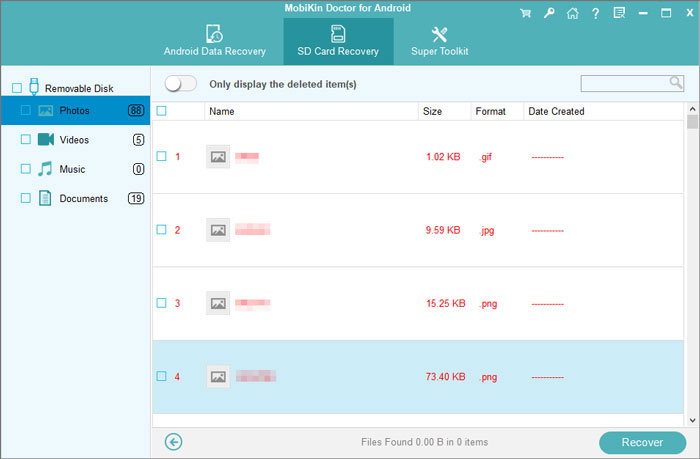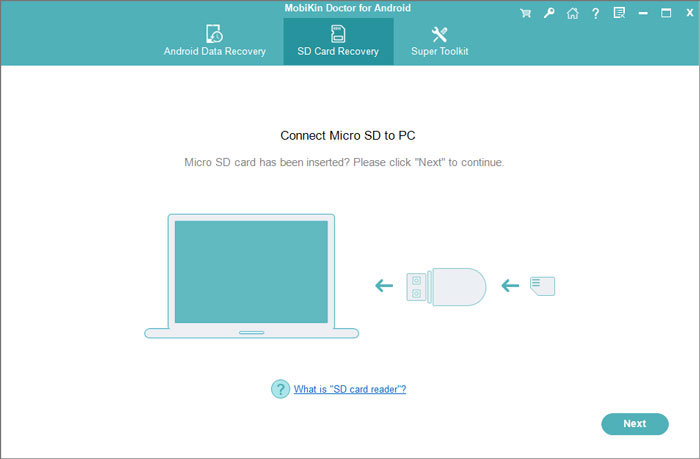
Las tarjetas SD son pequeños dispositivos de almacenamiento que se utilizan para suministrar o aumentar la capacidad de memoria de otro dispositivo. Un lector de tarjetas SD es un dispositivo que permite acceder a los archivos en una tarjeta de memoria SD. Este tipo de lector puede ser un accesorio externo, o puede integrarse en un dispositivo más grande.
Se puede usar una tarjeta SD con una variedad de dispositivos, como teléfonos celulares, computadoras y cámaras digitales. Si una persona tiene un lector de tarjetas SD, puede acceder a los archivos que almacenó sin el dispositivo original que se usó para crearlos. El lector de tarjetas puede, por lo tanto, actuar como un medio cuando una persona desea copiar o transferir archivos de un dispositivo a otro.
Un lector de tarjetas SD externo es generalmente un dispositivo básico. La mayoría son livianos y compactos. Para usarlo, una persona simplemente inserta la tarjeta SD en la ranura proporcionada; Algunos modelos requieren que la tarjeta SD se inserta al revés. El dispositivo se puede conectar a otro dispositivo, como una computadora portátil, donde se puede acceder a los archivos.
La forma más común de conectar un lector de tarjetas SD a una computadora u otro dispositivo es usar un enchufe USB. Los puertos de firewire o de impresora paralelo también se pueden usar. El cable que se usa para conectar el dispositivo a otro puede o no ser desmontable.
¿Cómo usar un lector de tarjetas SD y cómo recuperar datos?
Paso 1. Ejecute Mobilekin Doctor para Android y elija «Recuperación de tarjetas SD SD» en el menú superior. Aquí, se le solicitará que elimine la tarjeta Micro SD de su teléfono móvil y use un lector de tarjetas para conectarlo a su computadora. Si lo ha hecho, puede hacer clic directamente en «Siguiente» para seleccionar el disco para escanear.
Paso 2. Seleccione un disco para escanear y haga clic en «Siguiente» para elegir un modo de escaneo de almacenamiento. Después de eso, solo tendrá que esperar hasta el final del escaneo.
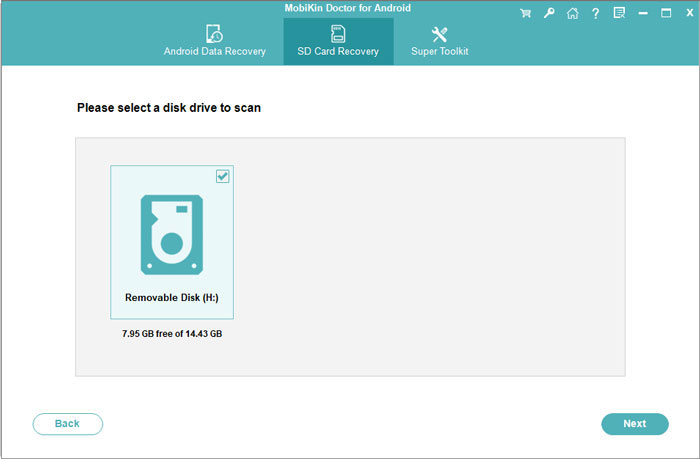
Paso 3. Vista previa de los resultados de escaneo y marque sus archivos necesarios en el programa uno por uno. Presione el botón «Recuperar» para guardarlos en su computadora.
Also read: ¿Por qué y cómo solucionar el problema de que Facebook me cierra sesión? ¡Top 10 soluciones!